Přestože jsou dokumenty Microsoft Word kompatibilní s jinými textovými procesory, možná je budete muset uložit jako obrázky JPG nebo GIF. I když dokument nemůžete exportovat jako soubor obrázku, existuje několik způsobů, jak to udělat. Všechny jsou zdarma a přímočaré, takže můžete použít to, co vám nejvíce vyhovuje.

V tomto článku se dozvíte, jak převést dokument Word na JPG nebo GIF.
televize tvio má pouze tlačítko napájení
Převádění dokumentů aplikace Word na obrázky JPG/GIF pomocí online převodníků
Hlavní výhodou online převodníků je, že se snadno používají a fungují na každé platformě, pokud máte moderní prohlížeč. Můžete použít online nástroj, jako je TinyWow, k převedení dokumentu Wordu do PDF a poté do formátu obrázku podle vašeho výběru.
- Přejděte na TinyWow Word do PDF nástroj.
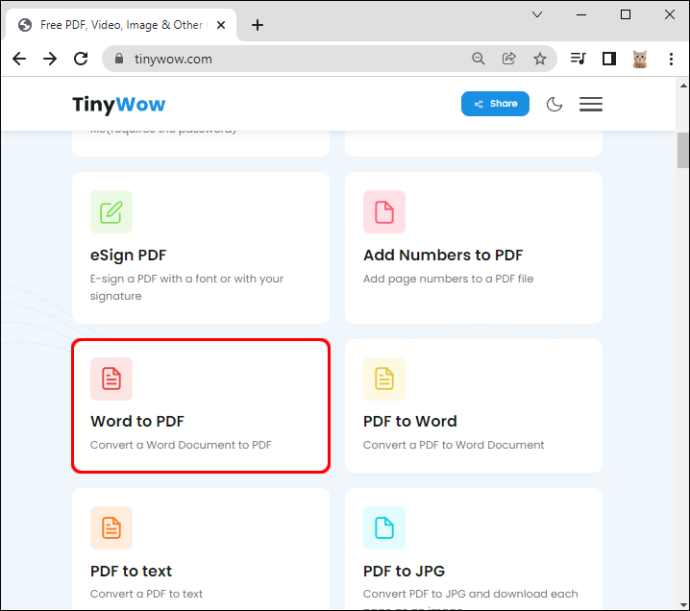
- Klikněte Nahrání z PC nebo mobilu nebo přetáhněte soubory, které chcete převést.
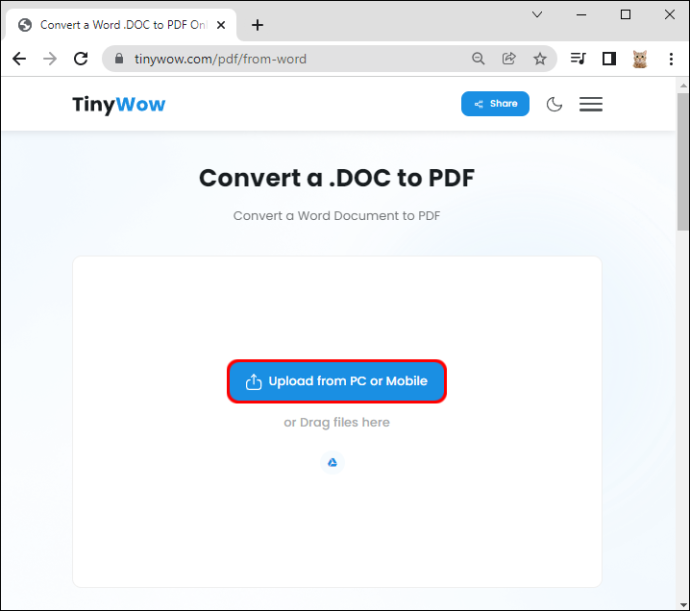
- Zvolte váš .DOC soubor a poté klepněte na OTEVŘENO .
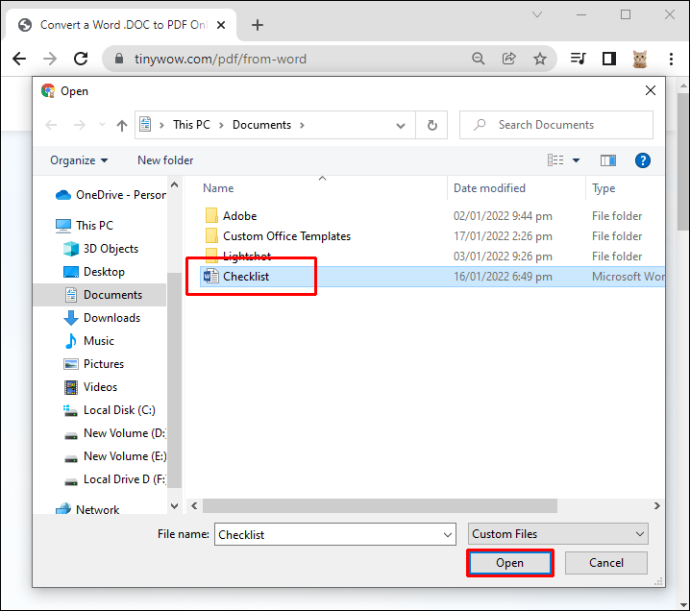
- Počkejte, až se vygeneruje. Po vygenerování si můžete soubor stáhnout ve formátu pdf.
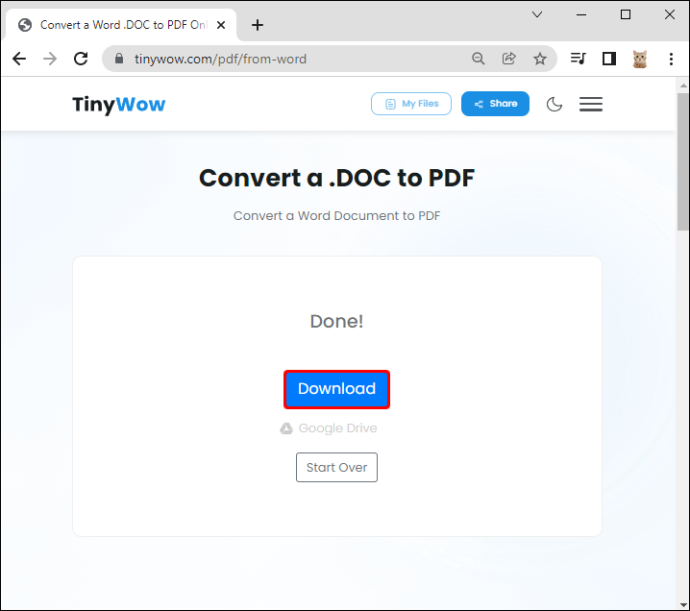
- Vraťte se na domovskou stránku TinyWow.
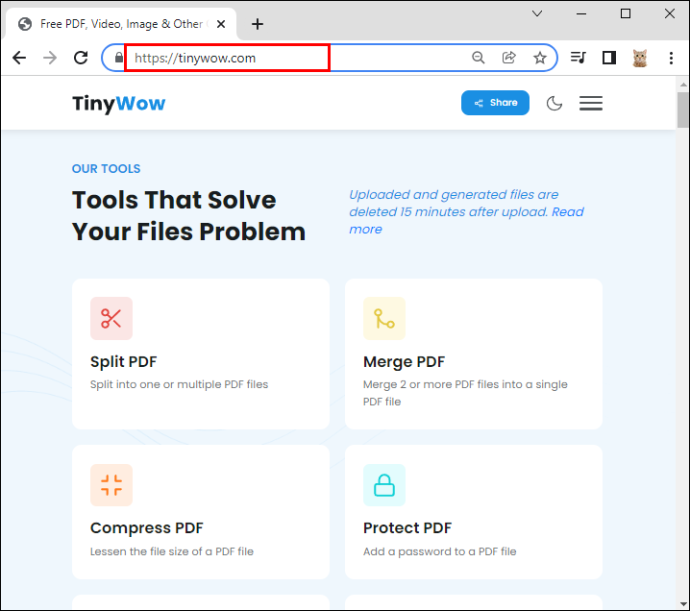
- Najděte a vyberte PDF do JPG volba.
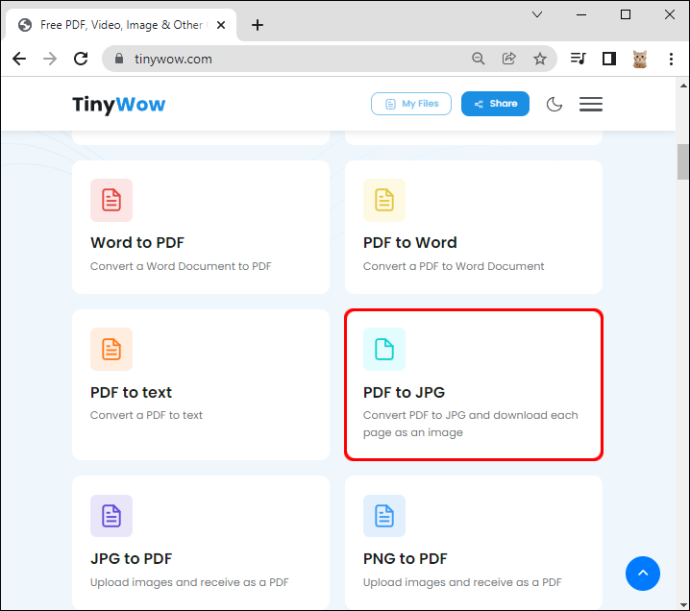
- Poté klikněte na Nahrání z PC nebo mobilu knoflík.
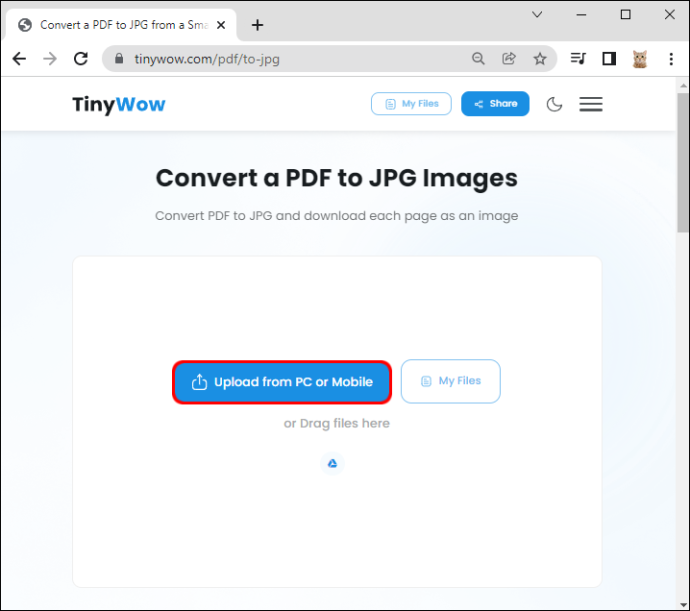
- Vyberte převedený soubor a poté klikněte OTEVŘENO .
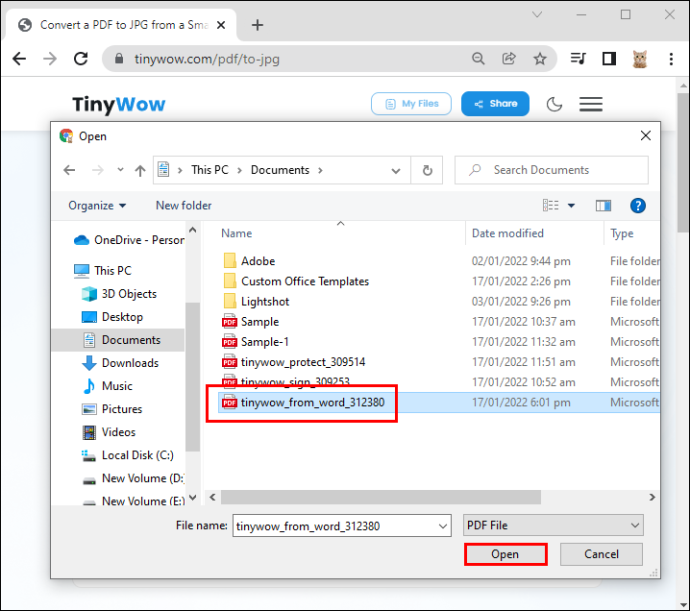
- Počkejte, až se vygeneruje. Poté se vám zobrazí obrázek s tlačítkem pro stažení.
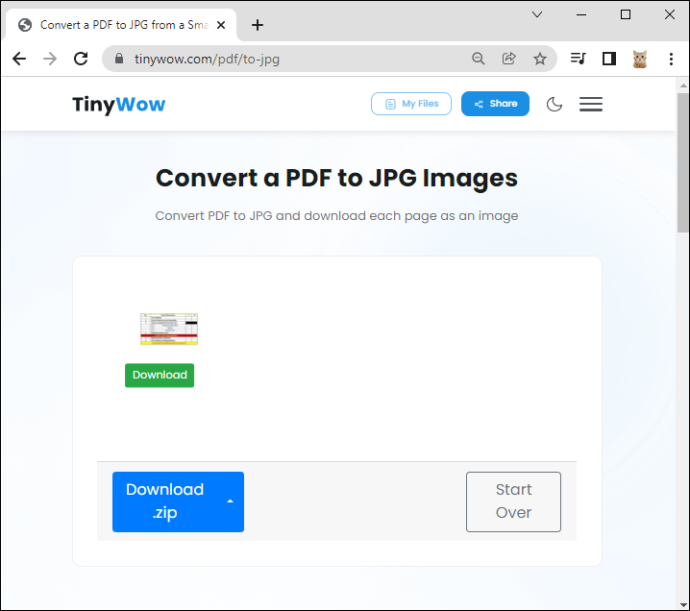
- Můžete kliknout na Stažení tlačítko pro uložení výstupu JPEG.
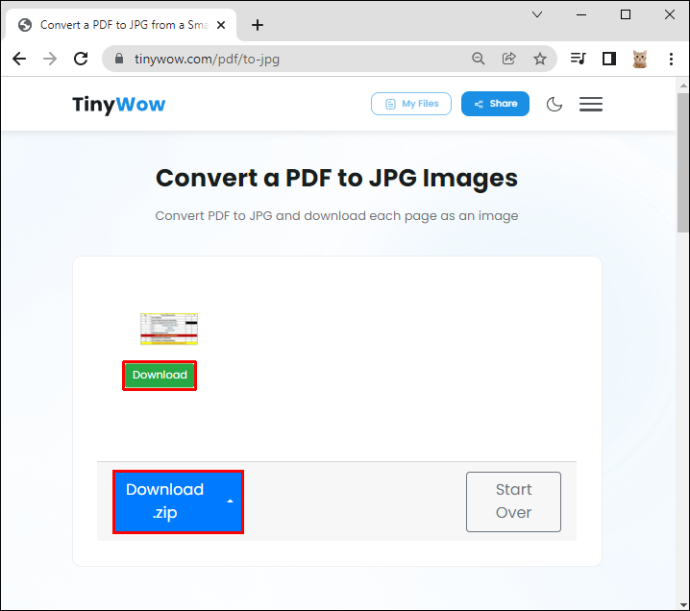
- Všechny stažené soubory můžete vidět ve složce Stažené soubory v počítači.
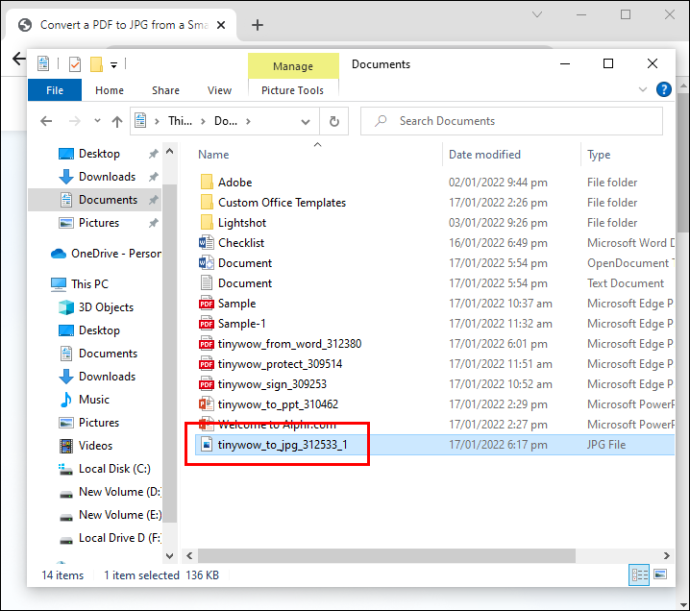
Windows: Převod dokumentů na obrázky pomocí Vložit jinak
Počínaje Office 2007, Word přidal Vložit speciální funkce, která umí převádět dokumenty do png, jpg, gif a dalších obrazových formátů. Zde jsou kroky:
- Otevřete dokument, který chcete uložit jako JPG nebo GIF .
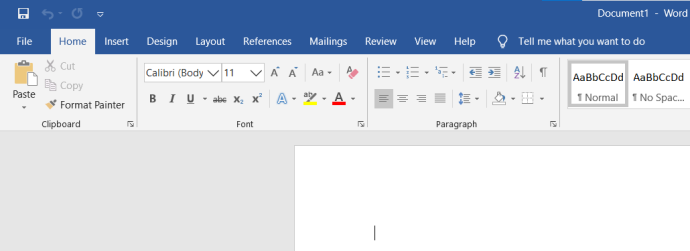
- Chcete-li vybrat celý obsah, stiskněte Ctrl + A ve Windows (resp Příkaz + A na počítači Mac).
Případně přejděte na Upravit menu a vyberte si Vybrat vše . Uvědomte si, že tato metoda uloží pouze jednu stránku. Tyto kroky budete muset projít pro každou stránku zvlášť.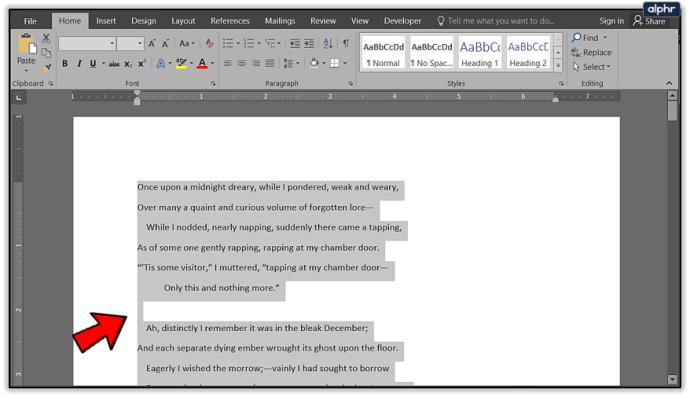
- Zkopírujte svůj výběr. Použití na PC Ctrl + C (nebo Command + C na počítači Mac). Můžete také kliknout pravým tlačítkem na vybraný obsah a vybrat si kopírovat .
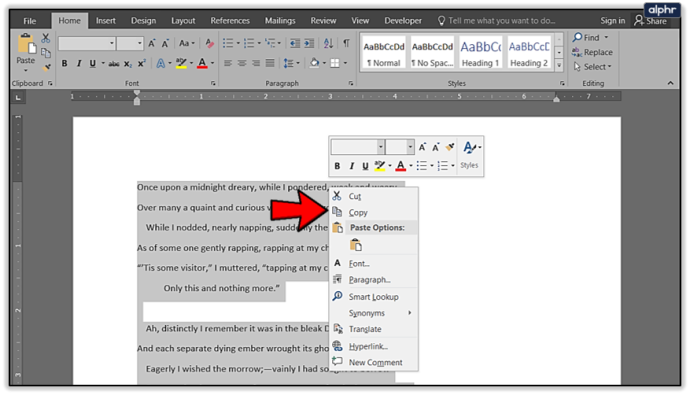
- Otevřete nový dokument a vyberte Vložit speciální z Vložit Jídelní lístek; můžete také najít Vložit speciální v Upravit Jídelní lístek.
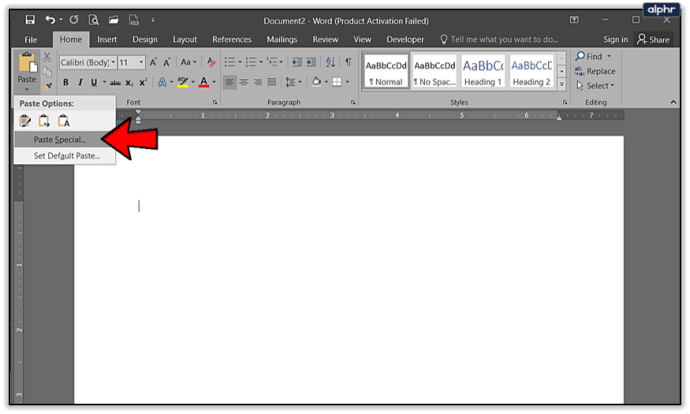
- Vybrat Obrázek (vylepšený metasoubor) a klepněte na OK; obrázek jedné vybrané stránky bude vložen do dokumentu.
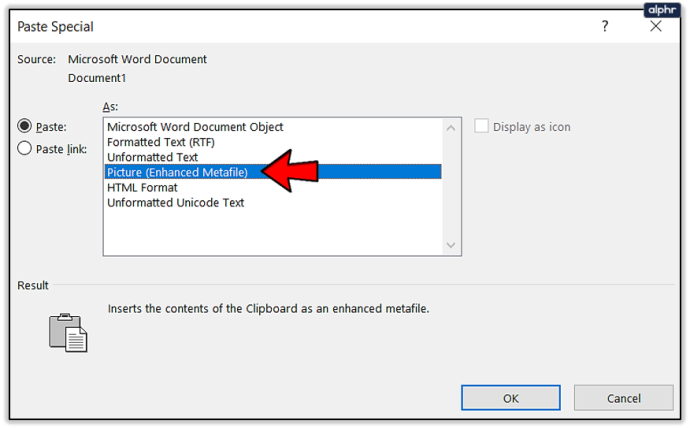
- Klikněte pravým tlačítkem na obsah a vyberte Uložit jako obrázek. Vyberte požadovaný formát obrázku, včetně JPG , GIF , PNG a několik dalších. Konečný výsledek by měl vypadat jako tato pasáž z „The Raven“ od Edgara Allana Poea.
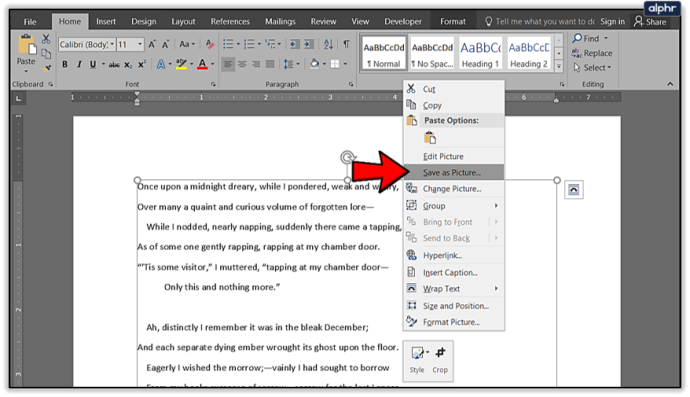
Pokud získáte obrázek s černým pozadím, můžete vyzkoušet tato řešení:
- Uložte obrázek znovu, ale tentokrát v jiném formátu.
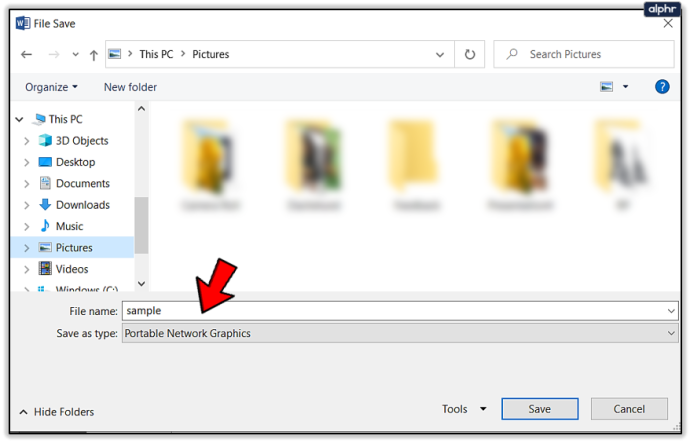
- Pokud máte sekundární displeje, deaktivujte je před převodem dokumentů.
Windows: Používání prohlížečů/editorů obrázků
K uložení dokumentů Word jako JPG nebo GIF můžete použít Microsoft Paint nebo jiné prohlížeče a editory obrázků.
- Otevřete dokument, který chcete převést.
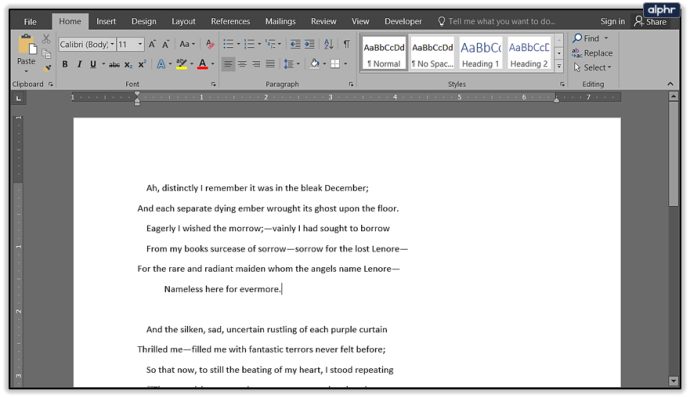
- Použijte Windows + Shift + S klávesový příkaz k zachycení části dokumentu, kterou chcete převést. Nebo... Pomocí nástroje přiblížení upravte velikost dokumentu tak, aby byl celý na obrazovce.
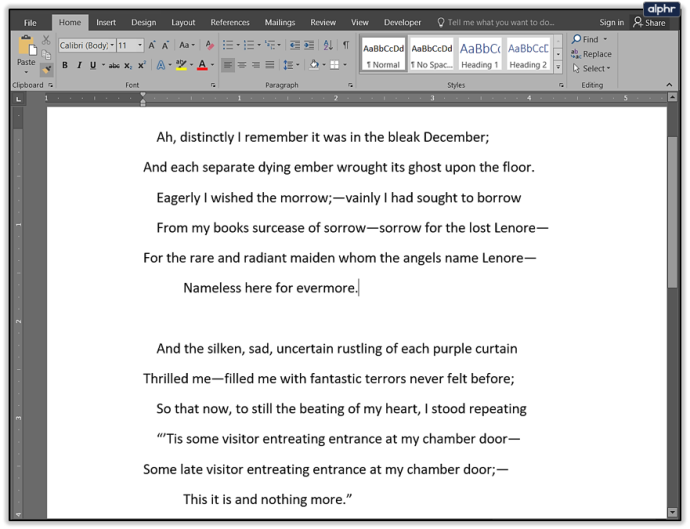
lis Tisk obrazovky.
- Nyní otevřete Microsoft Paint nebo podobnou aplikaci IrfanView nebo Prohlížeč obrázků FastStone .
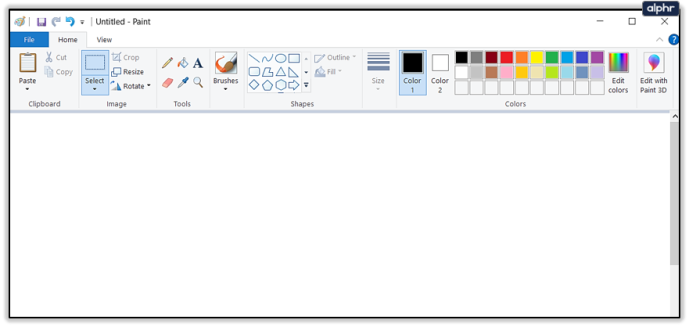
- lis Ctrl + V a na obrazovce se objeví zkopírovaný snímek.
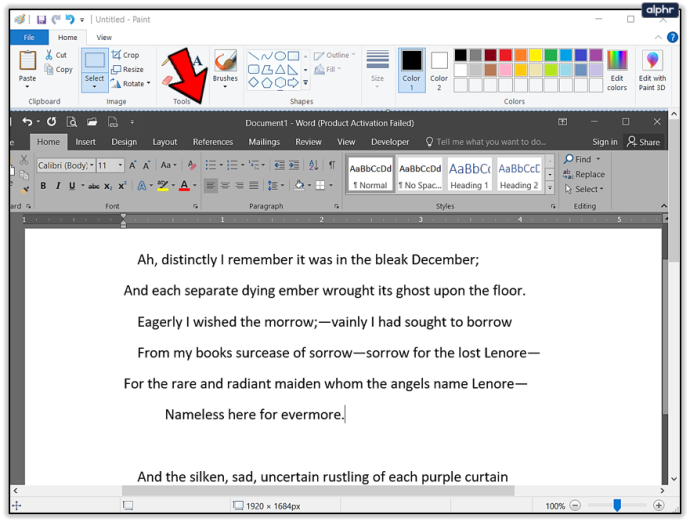
- Pomocí nástroje oříznutí odstraňte nežádoucí části snímku obrazovky.
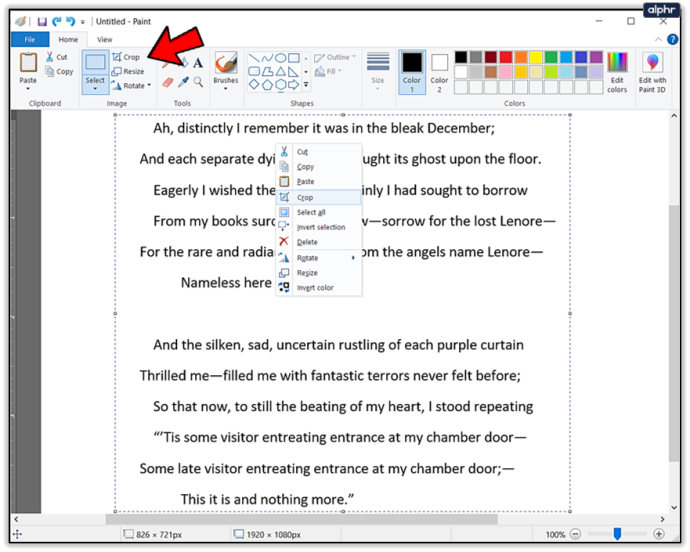
- Klikněte na Uložit jako a pojmenujte svůj soubor.
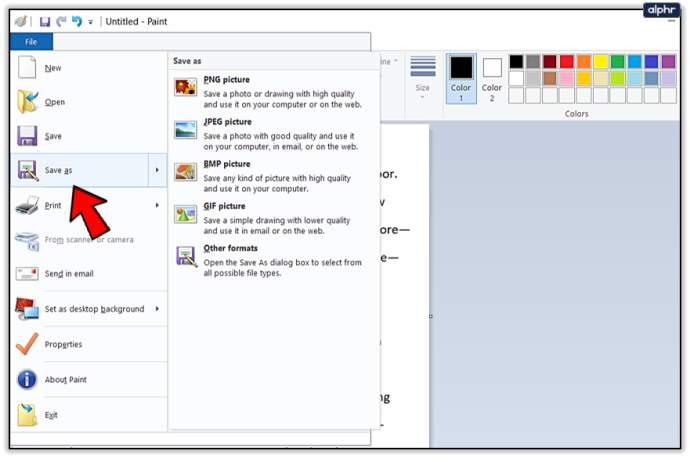
- Vybrat JPG nebo GIF jako formát.
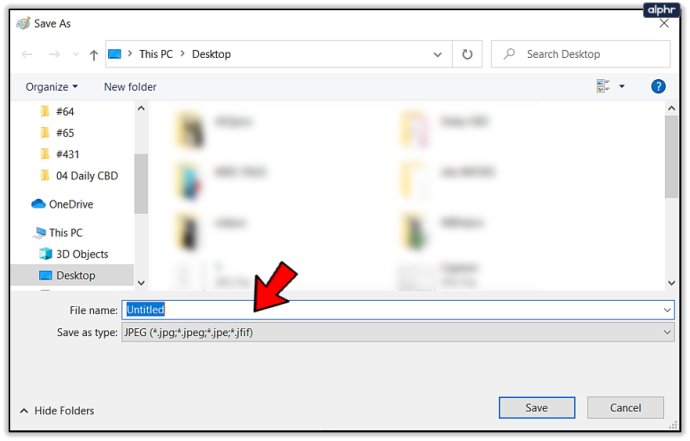
Windows a Mac: Převeďte dokumenty aplikace Word na soubory PDF
Nejnovější verze aplikace Microsoft Word vám umožní ukládat dokumenty jako soubory PDF, které lze snadněji převést na soubory obrázků.
Konverze dokumentů Word do PDF v systému Windows
- Otevřete dokument, který chcete převést do jpg.
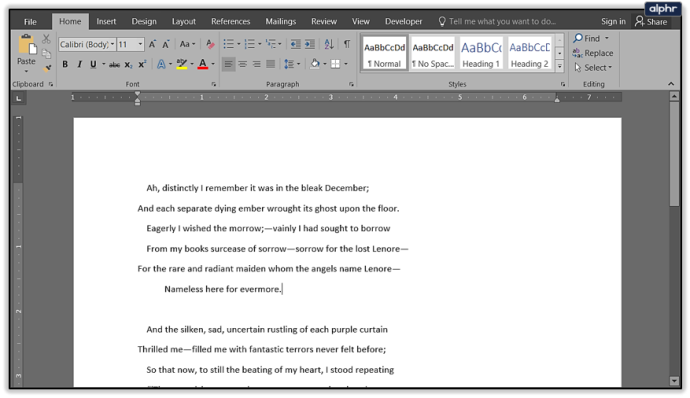
- Klikněte na Soubor > Uložit jako a uložit jako PDF .
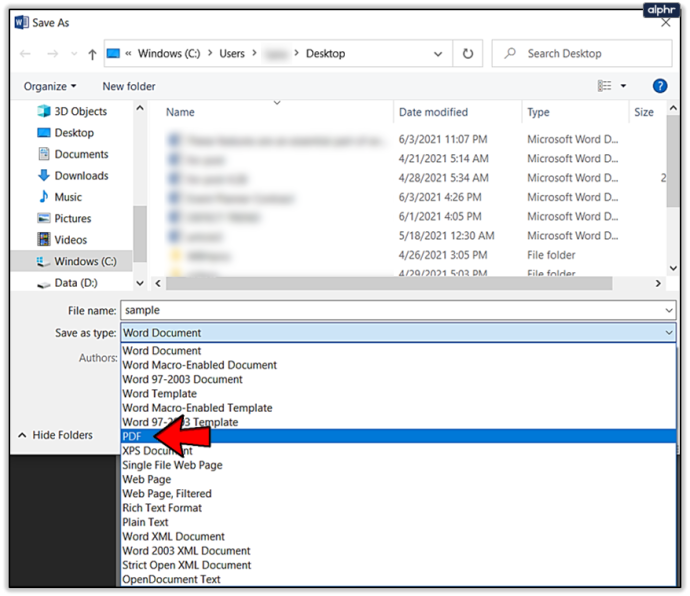
- Otevřete Microsoft Store a stáhněte si aplikace PDF do JPEG .
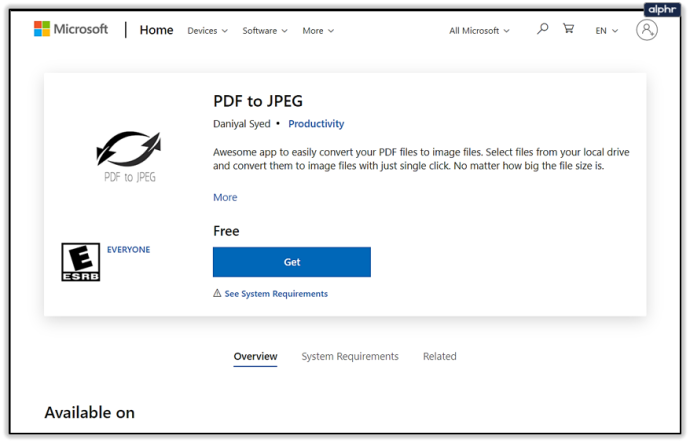
- Otevřete program a klikněte na Zvolte soubor .
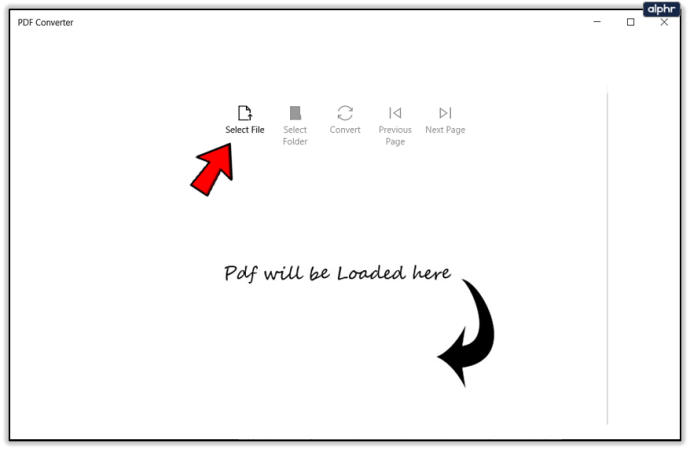
- Najděte svůj PDF a vyberte jej.
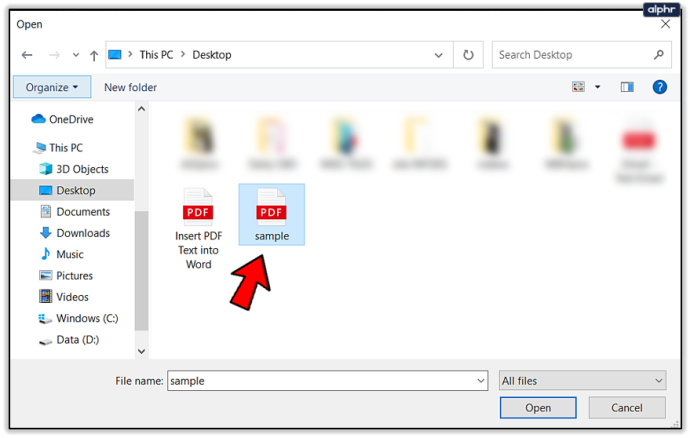
- Vyberte, kam chcete uložit nový soubor.
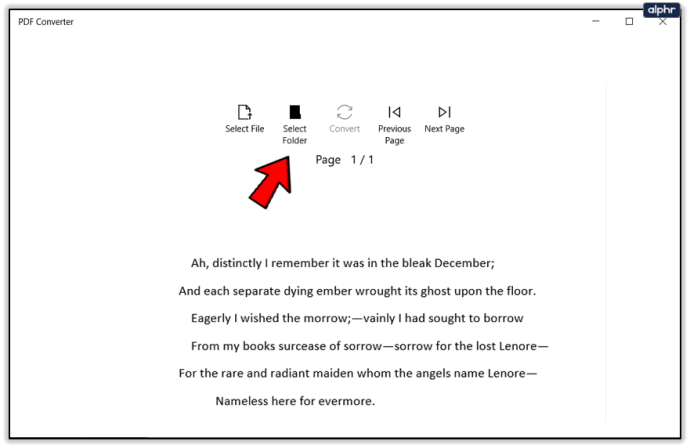
- Klikněte na Konvertovat .
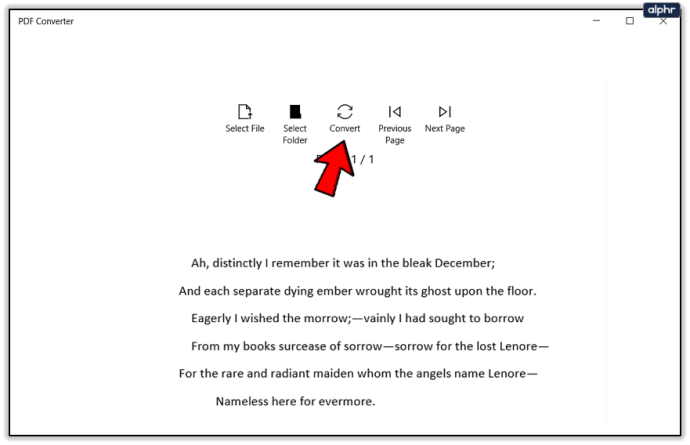
Všimněte si, že aplikace PDF do JPEG převede více stránek, což by mělo fungovat lépe, pokud potřebujete převést dlouhý dokument na obrázky. Omezení spočívá v tom, že neexistuje podpora pro ukládání do GIF nebo jiných formátů obrázků. Také nelze nastavit kvalitu obrázků.
Konverze dokumentů Word do PDF na Macu

- Otevřete dokument, který chcete převést na jpg nebo gif.

- Jít do Soubor > Uložit jako a uložit jako PDF ve Wordu. Ukončete aplikaci.
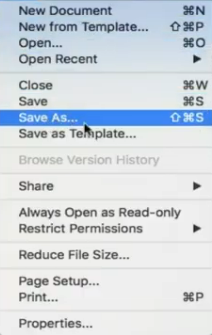
- Klikněte na soubor PDF.
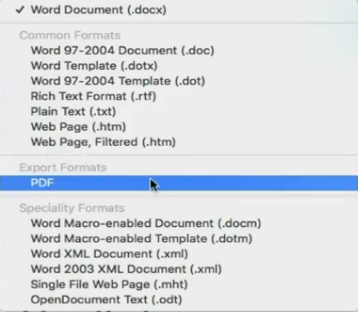
- Nyní vyberte Otevřít pomocí > Náhled .
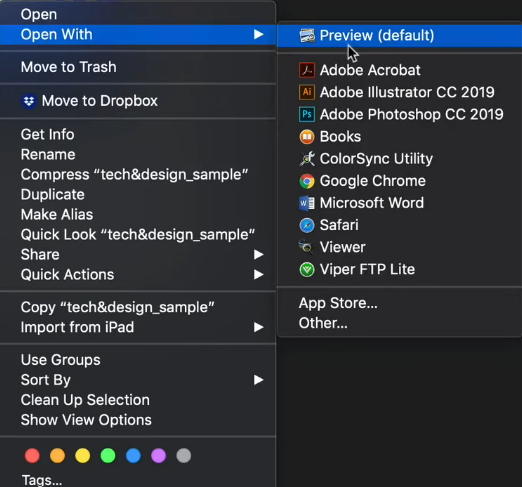
- Klikněte Soubor > Exportovat z rozbalovací nabídky.
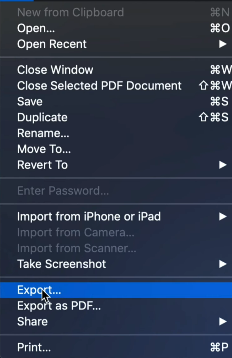
- Klikněte na formát a vyberte možnost uložit dokument jako soubor JPEG.
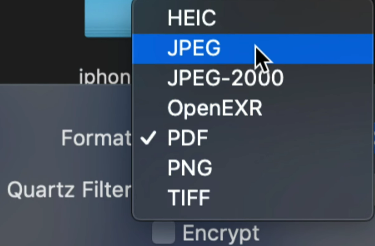
- Pomocí posuvníku vyberte kvalitu JPEG.
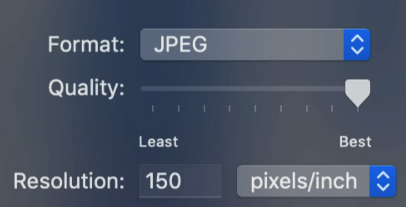
- Klikněte Uložit pro potvrzení převodu.
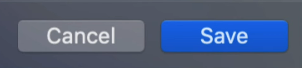
Převod dokumentů aplikace Word na obrázky, jak chcete
Každý z popsaných přístupů má své výhody a nevýhody. Pokud potřebujete převést jednu stránku do JPG nebo GIF, použijte Tisk obrazovky a Microsoft Paint nebo Vložit speciální je nejrychlejší způsob, jak to udělat.
Pokud však pracujete s více stránkami, existují lepší řešení. Před převedením pomocí aplikace třetí strany v systému Windows nebo nástroje pro náhled doporučujeme uložit dokumenty jako PDF. Případně se můžete obrátit na online převodníky.
okno 10 technický náhled iso
Která z těchto metod konverze nejlépe vyhovuje vašim potřebám? Jak často potřebujete převádět dokumenty aplikace Word na obrázky? Podělte se o své myšlenky v komentářích.









